 MiniTool ShadowMaker Free(數(shù)據(jù)備份工具) V2.0 官方版
版本
MiniTool ShadowMaker Free(數(shù)據(jù)備份工具) V2.0 官方版
版本
網(wǎng)友評(píng)分:
 9.4分
9.4分
360換機(jī)助手 V1.5.0.1015 官方版
DataLoad(數(shù)據(jù)錄入工具) V4.2 專業(yè)版
傲梅輕松備份傻瓜版 V4.0.2 官方最新版
Registry Backup(注冊(cè)表備份軟件) V3.4.1 綠色版
自同步 V2.1.0 beta 官方免費(fèi)版
Easeus Data Recovery Wizard(免費(fèi)硬盤數(shù)據(jù)恢復(fù)軟件) V13.5 免費(fèi)版
PickMeApp綠色漢化版(電腦軟件備份工具) V0.7.4.2 最新版
BestSync 2017(電腦文件同步備份軟件) V12.0.0.7 官方最新版
MiniTool ShadowMaker Free 是一款專業(yè)強(qiáng)大的數(shù)據(jù)備份軟件,為你帶來(lái)輕松的文件備份、系統(tǒng)備份和磁盤/分區(qū)備份。界面清晰,工作快捷。此外,這個(gè)軟件還提供了完全、差異、增量和計(jì)劃備份,這使得定制備份計(jì)劃變得容易。

快速文件/系統(tǒng)/磁盤備份
快速備份文件和文件夾,系統(tǒng)和硬盤驅(qū)動(dòng)器,以防事故發(fā)生。
安全系統(tǒng)/磁盤恢復(fù)
當(dāng)有需要時(shí),將系統(tǒng)和硬盤驅(qū)動(dòng)器安全地恢復(fù)到以前的狀態(tài)。
進(jìn)度設(shè)置
你多久做一次備份?那是每天嗎?周刊?還是按月?
備份方案
管理由完整/差分/增量備份文件占用的硬盤空間。
可引導(dǎo)媒體生成器
創(chuàng)建可引導(dǎo)媒體以幫助恢復(fù)操作系統(tǒng)到以前的狀態(tài)。
磁盤克隆
克隆硬盤備份或硬盤升級(jí)。

備份:
第一步,雙擊這個(gè)備份軟件,彈出窗口將顯示您兩個(gè)備份類型,如本地備份和遠(yuǎn)程備份。請(qǐng)根據(jù)你的需要選擇一個(gè),然后點(diǎn)擊連接繼續(xù)。
第二步,MiniTool ShadowMaker 設(shè)計(jì)默認(rèn)備份Windows操作系統(tǒng)。因此你只需要選擇一個(gè)目的地路徑存儲(chǔ)系統(tǒng)映像即可。在Source選擇框里,你可以看到系統(tǒng)分區(qū)在默認(rèn)情況下是選中的。
第三步,點(diǎn)擊Destination選擇一個(gè)位置來(lái)存儲(chǔ)系統(tǒng)鏡像。然后在彈出窗口中,您將看到所有分區(qū)顯示在你的電腦上。建議選擇一個(gè)外部硬盤分區(qū)的位置。
除了備份映像保存到你的電腦,你也可以在目標(biāo)地址選擇共享文件夾。點(diǎn)擊添加新目標(biāo)按鈕進(jìn)入你的共享文件夾路徑,輸入用戶名和密碼。然后單擊OK回到備份界面。
第四步,點(diǎn)擊立即備份或選擇稍后備份。你可以到管理頁(yè)面對(duì)推遲的備份任務(wù)進(jìn)行設(shè)置管理。

還原:
第一步,在還原頁(yè)面,列出所有備份任務(wù)。請(qǐng)選擇您想要恢復(fù)的系統(tǒng)備份,點(diǎn)擊還原按鈕。
第二步,選擇您想要恢復(fù)的備份版本。然后單擊下一步繼續(xù)。
第三步,從備份文件中選擇你需要還原的分區(qū)進(jìn)行恢復(fù)。
注意:MBR and Track 0 選項(xiàng)恢復(fù)是至關(guān)重要的,否則,系統(tǒng)在還原完成后將無(wú)法啟動(dòng)。因此,請(qǐng)一定要勾選它。
第四步,選擇一個(gè)磁盤來(lái)恢復(fù)系統(tǒng),然后單擊開始按鈕。
注意:所選磁盤數(shù)據(jù)在恢復(fù)期間將被重寫。請(qǐng)事先備份重要數(shù)據(jù)。你不能選擇包含備份鏡像文件的磁盤來(lái)還原。
第五步,你將進(jìn)入操作界面的進(jìn)步。請(qǐng)耐心等待。完成系統(tǒng)恢復(fù)后,單擊完成按鈕。
標(biāo)簽: 備份還原

 360換機(jī)助手 V1.5.0.1015 官方版
4.8M / 簡(jiǎn)體中文 /8.9
360換機(jī)助手 V1.5.0.1015 官方版
4.8M / 簡(jiǎn)體中文 /8.9
 Registry Backup(注冊(cè)表備份軟件) V3.4.1 綠色版
2.88M / 英文 /10
Registry Backup(注冊(cè)表備份軟件) V3.4.1 綠色版
2.88M / 英文 /10
 自同步 V2.1.0 beta 官方免費(fèi)版
4.84M / 簡(jiǎn)體中文 /9.7
自同步 V2.1.0 beta 官方免費(fèi)版
4.84M / 簡(jiǎn)體中文 /9.7
 Easeus Data Recovery Wizard(免費(fèi)硬盤數(shù)據(jù)恢復(fù)軟件) V13.5 免費(fèi)版
1.93M / 英文 /6.6
Easeus Data Recovery Wizard(免費(fèi)硬盤數(shù)據(jù)恢復(fù)軟件) V13.5 免費(fèi)版
1.93M / 英文 /6.6
 BestSync 2017(電腦文件同步備份軟件) V12.0.0.7 官方最新版
11.42M / 簡(jiǎn)體中文 /8.1
BestSync 2017(電腦文件同步備份軟件) V12.0.0.7 官方最新版
11.42M / 簡(jiǎn)體中文 /8.1
 Handy Backup(備份工具) V8.0.5.22 官方最新版
104.91M / 簡(jiǎn)體中文 /10
Handy Backup(備份工具) V8.0.5.22 官方最新版
104.91M / 簡(jiǎn)體中文 /10
 閃迪U盤量產(chǎn)工具
閃迪U盤量產(chǎn)工具
 Windows補(bǔ)丁卸載工具
Windows補(bǔ)丁卸載工具
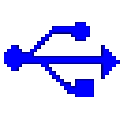 U盤量產(chǎn)工具萬(wàn)能版
U盤量產(chǎn)工具萬(wàn)能版
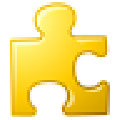 spacesniffer中文版
spacesniffer中文版
 硬盤低級(jí)格式化工具
硬盤低級(jí)格式化工具
 LeoMoon CPU-V
LeoMoon CPU-V
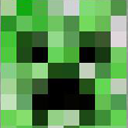 我的世界鼠標(biāo)指針
我的世界鼠標(biāo)指針
 分區(qū)魔術(shù)師中文版
分區(qū)魔術(shù)師中文版
 FAT32格式化工具
FAT32格式化工具
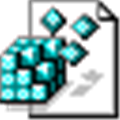 解除U盤寫保護(hù)文件
解除U盤寫保護(hù)文件
關(guān)于本站|下載幫助|下載聲明|軟件發(fā)布|聯(lián)系我們
Copyright ? 2005-2025 www.wndwig.cn.All rights reserved.
浙ICP備2024132706號(hào)-1 浙公網(wǎng)安備33038102330474號(hào)